这篇文章主要为大家展示了VS2019怎么配置opencv,内容简而易懂,希望大家可以学习一下,学习完之后肯定会有收获的,下面让小编带大家一起来看看吧。
摘要:
vs2019新鲜出炉,配置opencv又有哪些不一样呢,这个教程将会一步一步的教你如何配置opencv和跑动opencv一个简单的项目。
环境:
系统:win10系统截至20190523版本
opencv版本:3.4.1版本
IDE:宇宙最强IDEA最新版本2019社区版
教程:
1、下载opencv安装包,由于4.0.1版本会出现不同的错误,我们将使用3.4.1版本。官网下载链接:https://opencv.org/releases.html#。
2、下载完opencv安装包后,双击开始安装,选择安装目录,因为opencv会自己解压一个opencv文件夹,所以我们可以直接选一个合适目录即可,我在选择的是D:\Path(需要记住后面还要使用),选择后点击Extract

3、静待解压结束
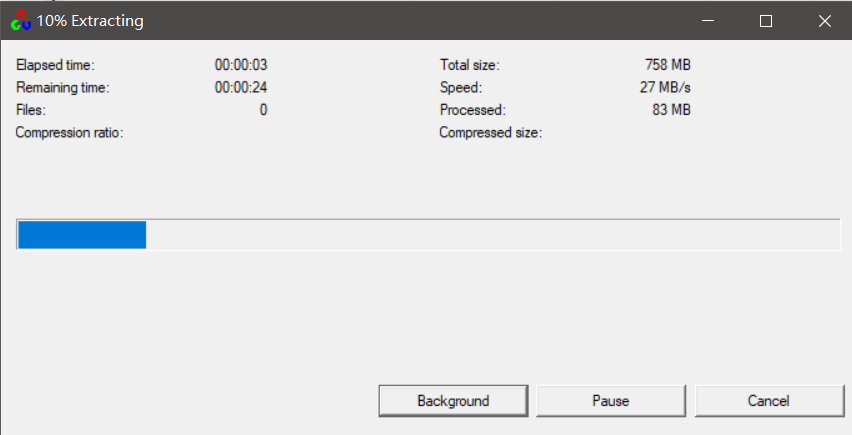
4、解压结束后,鼠标右键此电脑,打开属性,打开高级系统设置,选择环境变量,找到系统变量中的path变量,双击它,点击新建,将你解压的opencv文件夹中的D:\Path\Opencv\build\x64\vc15\bin路径添加到当中,然后一路确认即可。
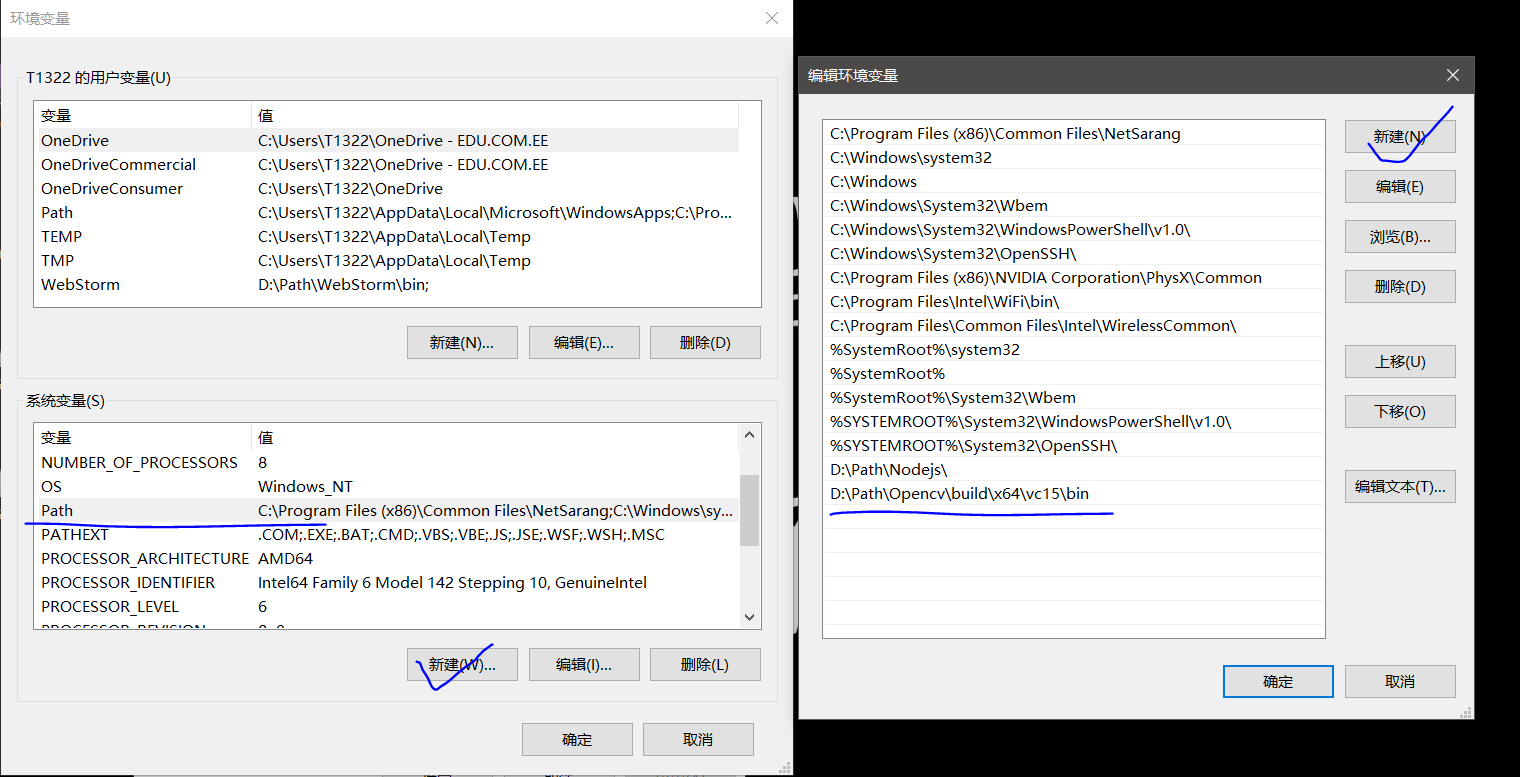
5、找到解压文件夹,我们选择v15->bin文件夹,找到三个文件。

6、将bin目录下面的opencv_world341.dll和opencv_world341d.dll文件复制到C:\Windows\SysWOW64这个文件夹里面即可,将bin目录里面的opencv_ffmpeg341_64.dll复制到C:\Windows\System32这个文件夹里面。
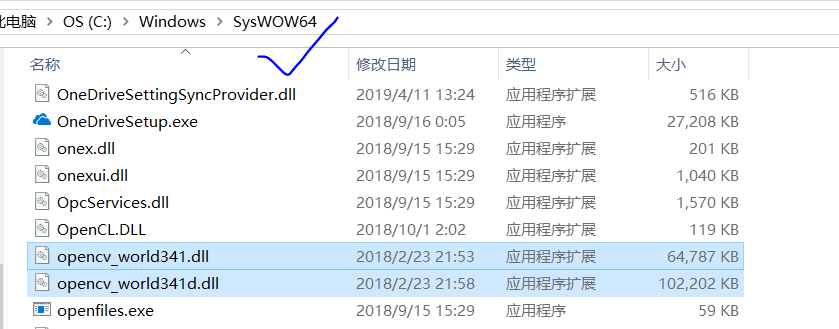

7、我们打开vs2019,然后新建空项目,菜单栏->视图->其他窗口->属性管理器,找到Debug|X64,如图:
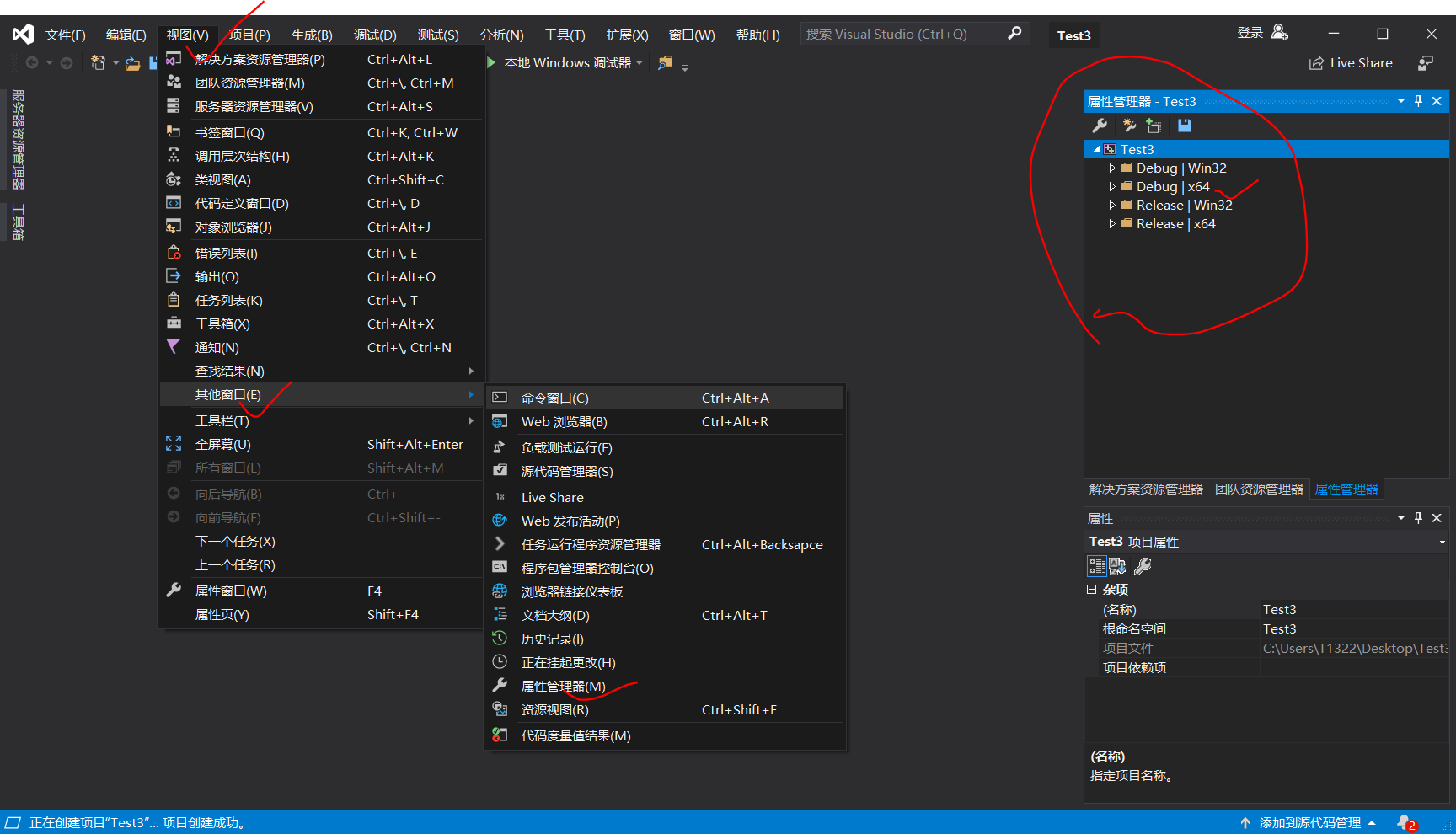
8、鼠标右键Debug|X64,然后选择属性,VC++目录->常规->包含目录,添加三个路径:D:\Path\Opencv\build\include\,D:\Path\Opencv\build\include\opencv,和D:\Path\Opencv\build\include\opencv2,如图操作,确认。
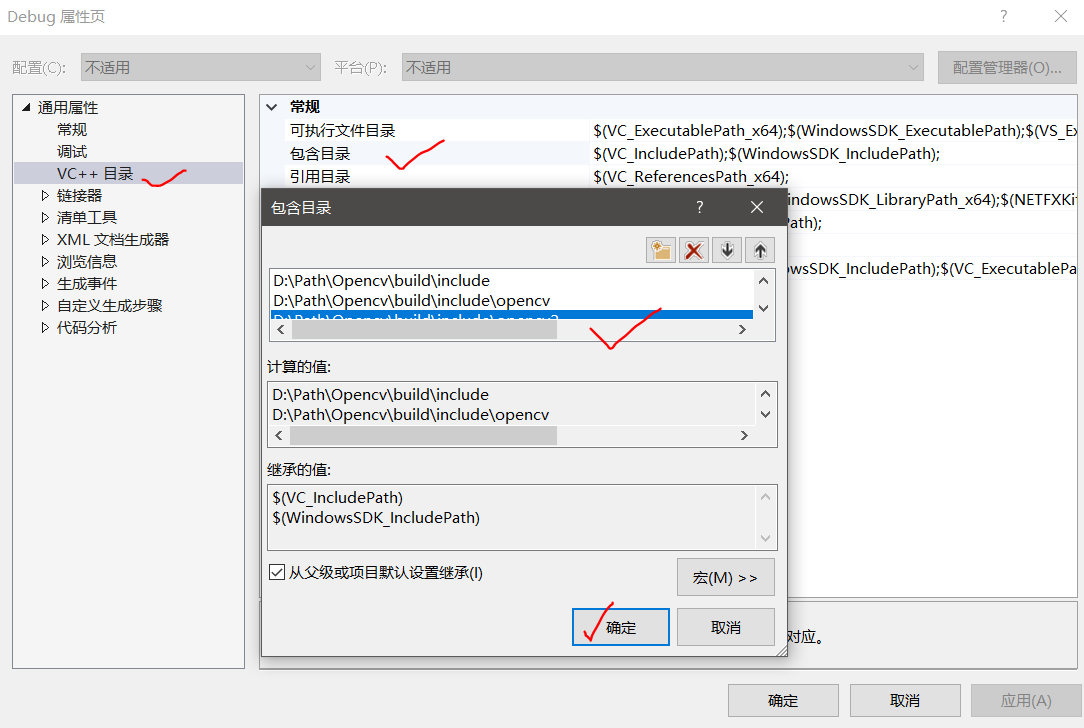
9、VC++目录->常规->库目录中加入D:\Path\Opencv\build\x64\vc15\lib(以自己的安装目录为主)
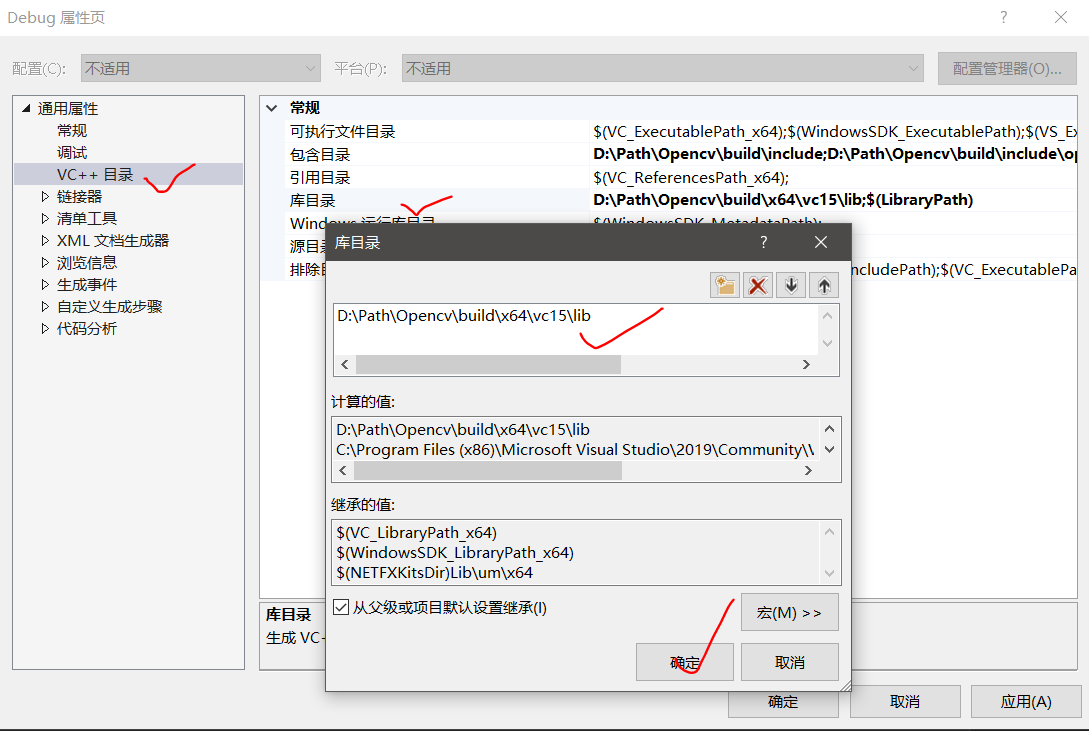
10、链接器->输入->附加依赖项中加入opencv_world341d.lib,opencv_world341.lib,确认。
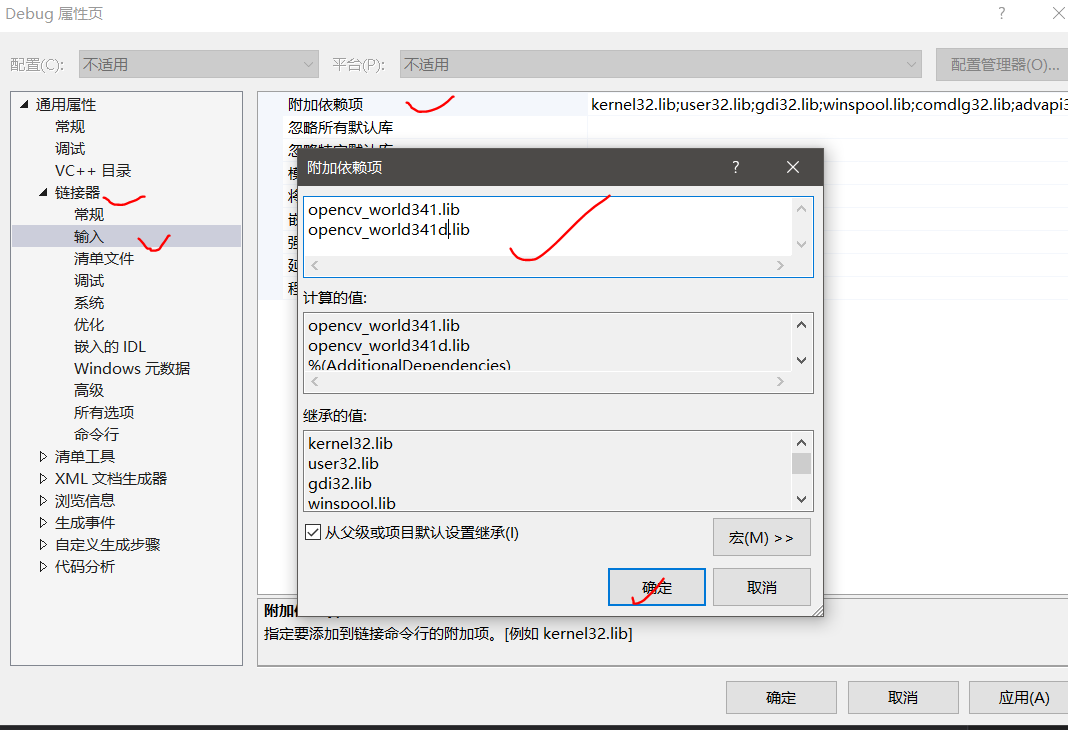
测试:
新建cpp文件(解决方案管理器,选择源文件,右键新建),贴图代码:
#include "cv.h"
#include "highgui.h"
int main(int argc, char** argv)
{
IplImage * pImg; //声明IplImage指针
if ((pImg = cvLoadImage("img.JPG", 1)) != 0)
{
cvNamedWindow("Image", 1); //创建窗口
cvShowImage("Image", pImg); //显示图像
cvWaitKey(0); //等待按键
cvDestroyWindow("Image"); //销毁窗口
cvReleaseImage(&pImg); //释放图像,注意pImg前面一定要加&
return 0;
}
return -1;
}选择DebugX64运行调试,得出结果。
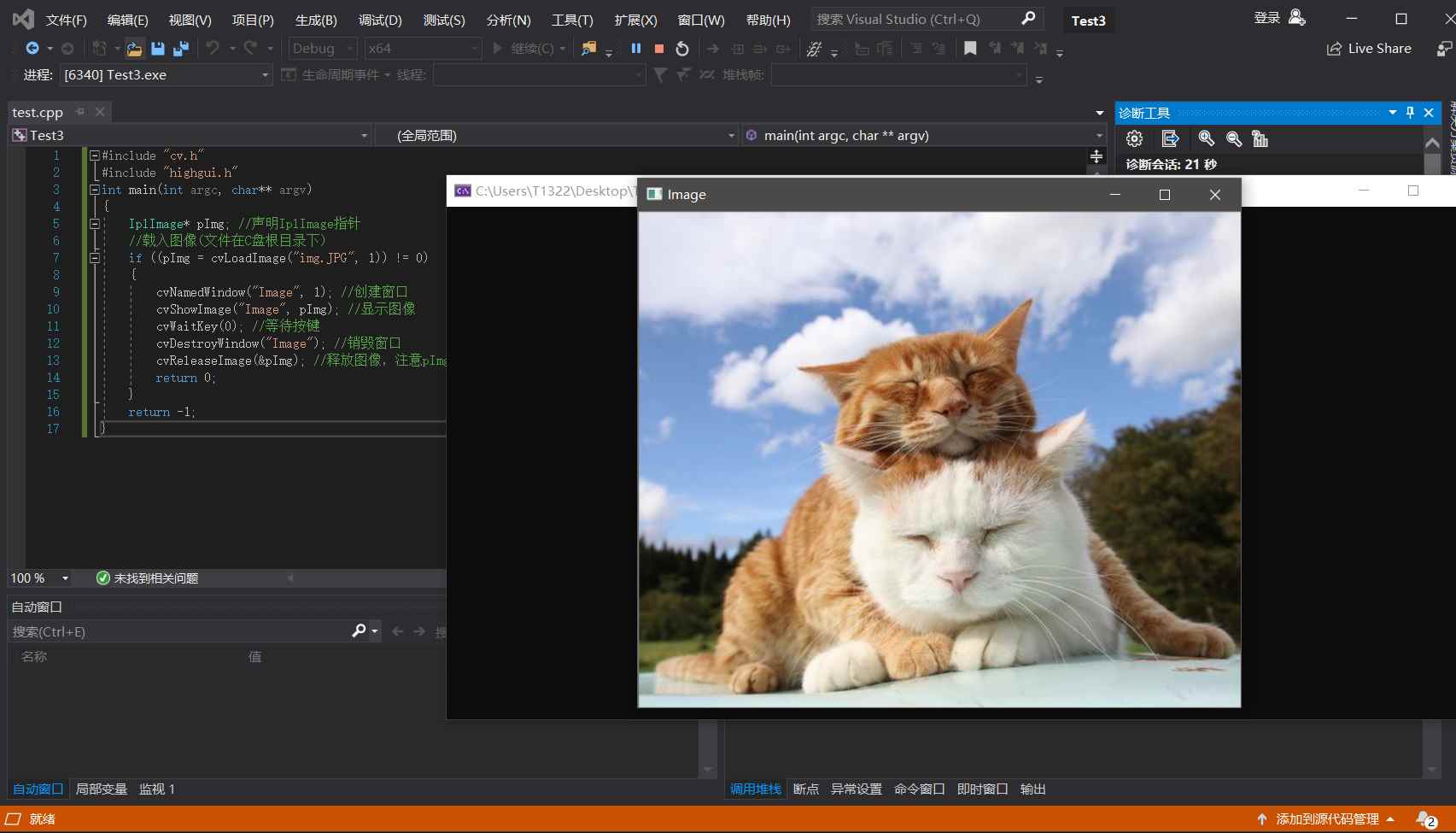
以上就是关于VS2019怎么配置opencv的内容,如果你们有学习到知识或者技能,可以把它分享出去让更多的人看到。
免责声明:本站发布的内容(图片、视频和文字)以原创、转载和分享为主,文章观点不代表本网站立场,如果涉及侵权请联系站长邮箱:is@yisu.com进行举报,并提供相关证据,一经查实,将立刻删除涉嫌侵权内容。